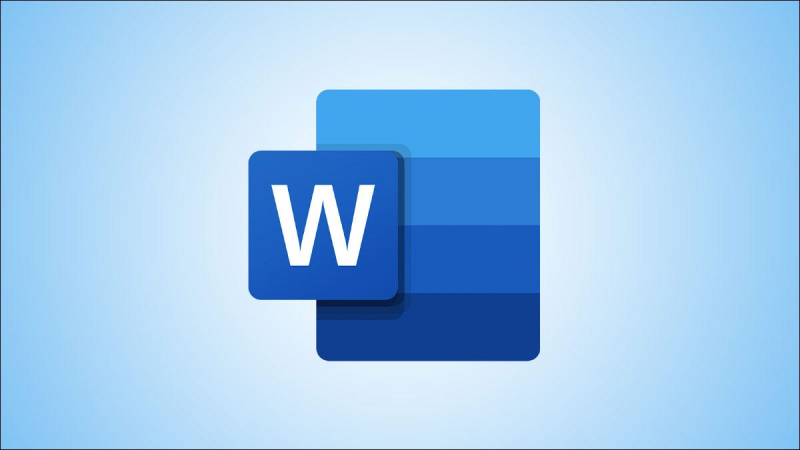Czy widziałeś kiedyś kod błędu 0x800704cf? Nie jest to zaskakujące, jeśli tak. To częsty błąd w sieciach. Może to jednak nie być błąd, który umiesz naprawić. Możesz nawet nie wiedzieć, co to znaczy. Ten kod jest w rzeczywistości błędem sieciowym, który może wpływać na Twój dzienny harmonogram pracy.

Każdego dnia korzystasz z grup roboczych i działasz jako część sieci. Są to ogromne zalety, które mogą pomóc w zwiększeniu produktywności. Kiedy napotykasz trudne zadanie, nagle staje się o wiele łatwiejsze, gdy udostępniasz pliki, dzielisz pracę między współpracownikami i przechowujesz te pliki we wspólnym folderze.
Jednak od czasu do czasu ta praca może zostać przerwana z powodu błędu systemu.
Jednym z najczęstszych z tych błędów jest błąd aktualizacji windows 800704cf, po którym może nastąpić komunikat: „ Błąd sieci - system Windows nie może uzyskać dostępu . ”
W Windows 10 , ten kod błędu 0x800704cf zwykle występuje podczas próby uzyskania dostępu do komputera sieciowego lub podczas uzyskiwania dostępu do grupy roboczej.
Ten błąd może uniemożliwić dostęp do sieci lub cennych plików, a zatem może mieć wpływ na Twoją pracę.
Jak rozwiązać błąd Windows Update
Ok, więc teraz, kiedy już wiemy kod błędu 0x800704cf to kod błędu sieciowego , jak naprawimy problem i wrócimy do pracy? Właściwie możemy zrobić kilka rzeczy napraw kod błędu sieciowego 0x800704cf w systemie Windows 10. Zacznijmy od kilku prostych ustawień.
ZmianaUstawienia karty
- wciśnij Win + I klawisze klawiatury, aby otworzyć Ustawienia systemu s.
- Kliknij Sieć i Internet (Wi-Fi, tryb samolotowy, VPN).
- Dostępne połączenia sieciowe będzie teraz wyświetlany na twoim komputerze.
- Przewiń w dół do Zmień opcje adaptera .

5. Kliknij prawym przyciskiem myszy bieżący Sieć Wi-Fi połączenie, które jest dostępne na Twoim urządzeniu z systemem Windows 10 i wybierz Nieruchomości .

6. Usuń zaznaczenie pierwsza opcja , Klient z sieci Microsoft Networks.
7. Zapisać zmiany i uruchom ponownie komputer.
Zresetuj TCP / IP
- Kliknij prawym przyciskiem myszy ikonę Start systemu Windows z listy wybierz Command Promp t (admin)

- W oknie cmd wpisz: ipconfig / flushdns . To polecenie wyczyści pamięć podręczną DNS.
- W tym samym oknie cmd wpisz nbtstat -RR do orzeźwienia NetBIOS wpisy.
- Zresetuj ustawienia IP, wykonując netsh int IP reset .
- Ostatnim poleceniem, które powinieneś wykonać z cmd, jest netsh Winsock reset .
- Zamknij okno cmd i uruchom ponownie system Windows 10.
Jak odinstalować karty sieciowe
- Kliknij na Ikona wyszukiwania niedaleko Przycisk Start systemu Windows.
- Rodzaj Menadżer urządzeń w polu wyszukiwania. Wybierz pierwszy wybór.
- W panelu głównym kliknij Widok wybierz opcję Pokaż ukryte pliki.
- Rozwiń Karty sieciowe sekcja, aby wyświetlić listę Adaptery na komputerze.
- Ręcznie odinstaluj adaptery jeden po drugim kliknięcie prawym przyciskiem myszy każdy wpis i wybierając opcję Odinstaluj. Pomiń te, których nie możesz odinstalować.
- Kliknij Akcja i wybierz opcję Skanuj w poszukiwaniu zmian sprzętu.
- Zapisz zmiany i restart Twoje urządzenie.
Jedna z tych metod powinna ci pomóc, jeśli tak jest występuje błąd aktualizacji Microsoft 0x800704cf w Twoim komputerze.
Jeśli jedna z tych opcji nie działa, może być konieczne skonsultowanie się z profesjonalną osobą zajmującą się naprawą komputerów. Jeśli Twoja praca obejmuje dział techniczny, powinien on być w stanie pomóc w tym, aby poprawnie skonfigurować karty sieciowe, aby zapobiec występowaniu tego problemu.
Jeśli szukasz firmy programistycznej, której możesz zaufać ze względu na jej uczciwość i uczciwe praktyki biznesowe, nie szukaj dalej niż . Jesteśmy Certyfikowanym Partnerem Microsoft i Akredytowaną Firmą BBB, której zależy na zapewnieniu naszym klientom niezawodnego, satysfakcjonującego doświadczenia związanego z oprogramowaniem, którego potrzebują. Będziemy z Tobą przed, w trakcie i po zakończeniu sprzedaży.
To nasza 360-stopniowa gwarancja utrzymania oprogramowania. Więc na co czekasz? Zadzwoń do nas dzisiaj +1 877 315 1713 lub wyślij wiadomość e-mail na adres sales@softwarekeep.com. Możesz również skontaktować się z nami przez Czat na żywo .